Kui võtate natuke aega oma iCloudi kontole täiendava parooli lisamiseks, võite teie nahka säästa, kui teie iPhone’i varastab mõni varjuline tegelane, kes vaatab teile nagu kull. Vaikimisi on teie iPhone'i pääsukood kõik, mida keegi vajab, et teid seadmetest välja lülitada ja teie elule rahalist kaost tekitada. Ja pääsukoodi jäädvustamine pole nii keeruline, kui puudutate avalikus kohas telefoni.
Tegelikult on hiljutine koordineeritud petuskeemide voog lõppenud järgmiselt: spioon jälgib, kas keegi sisestab baaris või muus avalikus kohas oma iPhone'i pääsukoodi. Seejärel eemaldatakse seade ohvri käest. Ja enne, kui nad seda teha jõuavad midagi, leiavad nad, et nad on oma iCloudi kontolt välja lülitatud. Peagi hakkavad iPhone'i varastanud kurjategijad tegema volitamata oste, tühjendama pangakontosid ja üldiselt hävitama ohvri rahandust ja isiklikku elu.
Õnneks võib teise parooli seadistamine teid seda tüüpi kriminaalsete toimingute eest kaitsta. Näitan teile, kuidas neid vargaid vaos hoida – ja annan täiendavaid nõuandeid oma konto turvalisuse tagamiseks.
Lisage oma iCloudi kontole parool
Joanna Sterni veebruari video jaoks Wall Street Journal See, kuidas need operatsioonid elusid süstemaatiliselt hävitavad, on südantlõhestav. Teie pääsukoodiga pääsevad vargad juurde teie paroolihaldurile, pangakontodele, fotokogule – kõigile a pusle, mille nad saavad kokku panna, et varastada teie raha, tühjendada teie digitaalset elu ja müüa teie telefon, kui nad on tehtud.
Sterni hiljutises järelteoses, avastas ta veel ühe kaitsemüüri, mille ründajad teie telefoni käes olles püstitasid. Nad seadistage taastevõti, et teie konto oleks krüptograafiliselt suletud. Seda ei saa kunagi avada ilma varastelt seda koodi saamata, mille nad ära viskavad. See funktsioon on mõeldud selleks, et hoida petturid oma kontolt eemal, kuid kui petturitel on teie telefon, pole teil õigust pöörduda.
Videos intervjueerib Stern Apple’i fänni, kes langes sellise rünnaku ohvriks. Ohver isegi teadis seda logige kohe sõbra seadmes rakendusse Find My telefoni eemalt lukustada, kuid vargad olid kiiremad.
Mida saate oma konto kaitsmiseks teha? See on tõesti lihtne.
Lisage iCloudi seadetesse ekraaniaja pääsukood
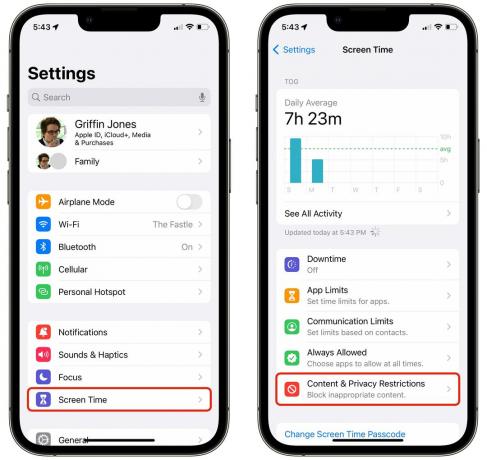
Ekraanipilt: D. Griffin Jones / Maci kultus
Selle lihtsa turvalisust suurendava häkkimise jaoks pole vaja teha muud, kui lisada oma iCloudi seadetesse ekraaniaja pääsukood. See funktsioon on algselt loodud selleks, et vanemad saaksid piirata oma lastel näiteks kogu oma raha kulutamist rakendusesiseste ostude peale või tundide kaupa sotsiaalmeedias tapmist.
Sel juhul takistab täiendav pääsukood vargal teie iCloudi seadetele juurdepääsu. Kui teie telefon varastatakse ja varas proovib teie parooli muuta, põrkab ta vastu teist seina. Vahepeal piisab, kui panete oma telefoni kadunud režiimi. (See näpunäide pärineb viisakalt Benedict Evans.)
Selle seadistamiseks minge aadressile Seaded > Ekraaniaeg > Sisu ja privaatsuspiirangud ja lülitage seade sisse.

Ekraanipilt: D. Griffin Jones / Maci kultus
Seejärel kerige ekraani allossa ja puudutage Konto muudatused > Ära luba.
Järgmisena minge kaks lehekülge tagasi jaotisesse Screen Time, kerige alla ja puudutage Kasutage ekraaniaja pääsukoodi.
Kuigi soovitan teil oma iPhone'ile tugeva pääsukoodi määrata, saate lihtsa ja meeldejääva ekraaniaja PIN-koodiga pääseda. On üsna ebatõenäoline, et keegi saab mõlemad. Rääkimata sellest, et teie telefoni pääsukood tugevdatakse teie peas iga kord, kui avate oma telefoni käsitsi – palju tavalisem kui iCloudi konto värskendamine.
Pärast selle muudatuse tegemist on iCloudi seaded hallid. Kui teil on vaja tagasi saada, peate minema Seaded > Ekraaniaeg > Sisu ja privaatsuspiirangud ja sisestage nende väljalülitamiseks oma PIN-kood.
Veel näpunäiteid iPhone'i turvalisena hoidmiseks
Siin on mõned täiendavad näpunäited oma iPhone'i avalikes kohtades turvalisena hoidmiseks.
Ärge sisestage oma pääsukoodi avalikult
Kogu ülalkirjeldatud toiming põhineb sellel, et vargad õpivad teie pääsukoodi teie järele luurates. Kui kasutate Face ID-d (või Touch ID-d), ei saa nad teada, mis see on. Mõnikord ei saa Face ID teie nägu kohe kätte ja kuvab numbriklahvistiku. Kui aga uuesti üles pühkida, proovib see teist korda teie nägu.
Kui peate oma pääsukoodi sisestama, kaitske seda nagu oma krediitkaardi PIN-koodi. Asetage käsi oma ekraani kohale või, mis veelgi parem, oodake, kuni saate minna privaatsesse vannituppa või muusse turvalisesse kohta.
Tegelikult peaksite kaitsma oma iPhone'i pääsukoodi, nagu see oleks sadu kordi väärtuslikum kui teie krediitkaardi PIN-kood, sest see on.
Kasutage tugevamat pääsukoodi
Uskumatult lihtne on vaadata üle kellegi õla ja õppida neljakohalist pääsukoodi. Kuuekohaline pääsukood, mida Apple soovitab, pole palju parem.
Seetõttu kasutan tähtnumbrilist pääsukoodi. Minu telefon kuvab täieliku tähtede, numbrite ja sümbolite klaviatuuri. Peaksite mu ekraani kohutavalt hästi vaatama (ja omama kuradima hea mälu), et saaksite pärast ühekordset pääsukoodi uuesti sisestada.

Ekraanipilt: D. Griffin Jones / Maci kultus
Tugeva tähtnumbrilise pääsukoodi seadistamiseks minge aadressile Seaded > Näo ID ja pääsukood > Muuda pääsukoodi. Enne uue sisestamist puudutage Pääsukoodi valikud turvalisemale seadistusele lülitumiseks.
Kas see on tüütu siseneda? Jah, aga kuna ma kasutan Face ID-d, pole see oluline. Pean pääsukoodi sisestama ainult pärast telefoni taaskäivitamist või lukustamist, mida ei juhtu sagedamini kui kord nädalas.
Varundage oma olulised andmed
Kui teie fotod on ainult iCloudis, kaotate kõik, kui kaotate oma iCloudi konto. Sellepärast peaksite olema kl vähemalt üks täielik lokaalne fototeegi varukoopia teie arvutis.
Avage Macis Photos. Klõpsake menüüribal Fotod > Seaded… (⌘,). iCloudi vahekaardil veenduge Laadige originaalid sellesse Maci alla on lubatud.
Ja kindlasti seadistage Time Machine välise kõvakettaga kui teil on üks. Kaks varukoopiat on parem kui üks.
Lülituge teisele paroolihaldurile
Osa sellest, mis teeb selle toimingu nii katastroofiliseks, on see, et kui teate kellegi iPhone'i pääsukoodi ja ta kasutab iCloudi võtmehoidjat, saate avada kõik alates tema pangateabest kuni Facebooki kontoni.
Aga kui kasutate kolmanda osapoole paroolihaldurit, näiteks Dashlane, siis on sul munad kahes korvis. Dashlane toimib teie väärtuslike andmete kaitsemüürina pärast seda, kui olete oma iCloudi kontole parooli lisanud.
Eripakkumine Dashlane'is
Sponsoreeritud: Nagu Maci kultus lugeja, saate Dashlane'i oma esimeses seadmes tasuta hankida või koodi kasutades Premium-paketist 50% soodsamalt cultofmac50. See pakkumine kehtib ainult 31. maini.
Alustamiseks klõpsake siin.
